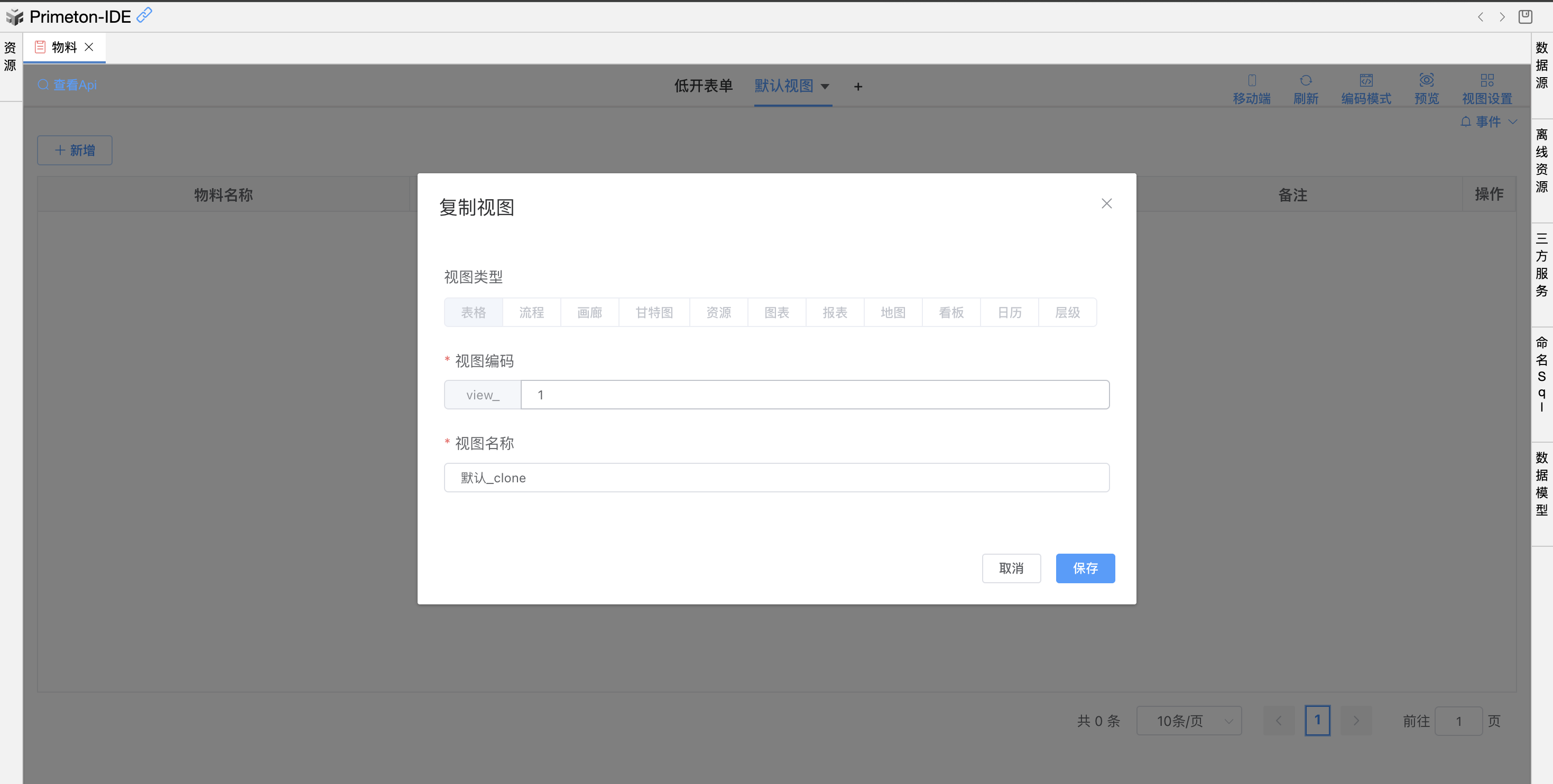创建列表视图
列表视图允许用户进行新建、复制、复制编码和删除操作,并且可以创建多个列表视图。需要注意的是,在页面生成时,第一个列表视图(默认视图)不允许进行修改和删除操作。
# 1 新建
首次添加视图时,只需点击默认视图右侧的“+”添加按钮,打开新建视图弹框后选择视图类型为表格。接下来,输入视图名称,这是必填项。一旦保存,系统将自动生成一个新的列表视图。同时,添加按钮将出现在最后一个视图后面。

# 2 复制
用户可以复制视图或复制视图编码。首先,选择需要操作的视图。在选中的视图左侧,会看到一个倒三角形的图标的更多配置按钮。点击按钮,系统会打开一个菜单。如果需要复制视图编码,可以直接点击“复制编码”操作。如果要复制整个视图,则在菜单中选择“复制”操作。系统随后会弹出一个复制视图弹框,要求用户选择视图类型并输入新的视图名称。保存后系统将自动跳转到复制后的视图。